Rumah >Tutorial sistem >Siri Windows >Bagaimana untuk menyemak pemacu kad bunyi pada komputer win8
Bagaimana untuk menyemak pemacu kad bunyi pada komputer win8
- 王林ke hadapan
- 2024-04-02 22:16:05850semak imbas
Editor PHP Zimo akan memperkenalkan kepada anda cara menyemak pemacu kad bunyi pada komputer win8. Pemacu kad bunyi adalah kunci kepada operasi biasa bunyi komputer Jika masalah berlaku, ia perlu diperiksa dan dikemas kini. Ia mungkin sukar bagi pengguna yang tidak biasa dengan pengendalian komputer. Tetapi sebenarnya, anda hanya perlu mengikuti langkah mudah berikut untuk menyemak dan mengemas kini pemacu kad bunyi dengan mudah. Mari kita lihat!
1 Jika terdapat ikon [Komputer] pada desktop WIN8 anda, anda boleh klik kanan ikon [Komputer] dan pilih arahan [Urus]. Seperti yang ditunjukkan dalam gambar:
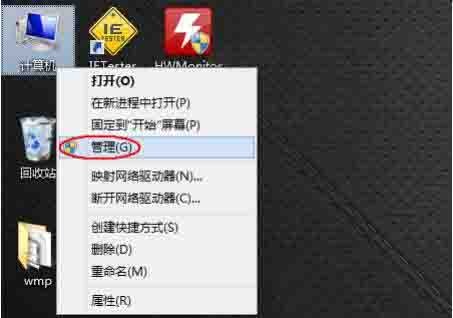
2 Dalam [Pengurusan Komputer] yang dibuka, buka [Pengurusan Komputer], [Alat Sistem] dan [Pengurus Peranti] mengikut urutan. Seperti yang ditunjukkan dalam gambar:
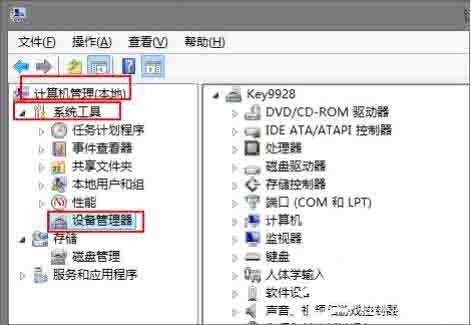
3, atau kita juga boleh terus menekan kekunci Win+X dan pilih arahan [Pengurus Peranti] daripada menu pop timbul. Seperti yang ditunjukkan dalam gambar:
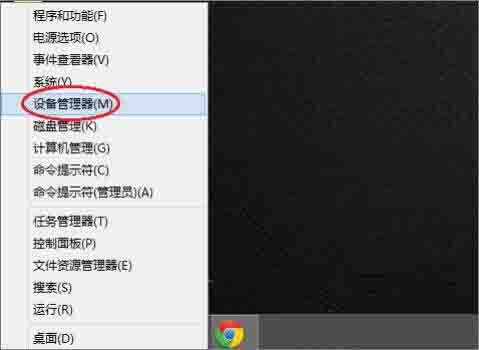
4. Di sini kita boleh mengembangkan [Pengawal Bunyi, Video dan Permainan] di sebelah kanan [Pengurus Peranti]. Kami boleh melihat maklumat pemandu kad bunyi anda di sini. Seperti yang ditunjukkan dalam gambar:

5, atau kita boleh menekan kekunci Win+X dan pilih arahan [Run] dalam menu pop timbul. Seperti yang ditunjukkan dalam gambar:
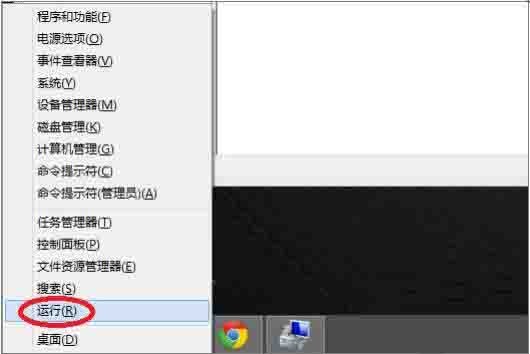
6 Masukkan arahan [dxdiag] dalam kotak dialog [Run] yang terbuka, dan klik butang [OK]. Seperti yang ditunjukkan dalam gambar:
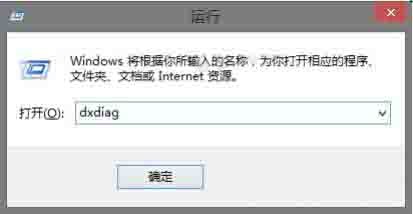
7 Dalam tetingkap yang dibuka, anda boleh melihat maklumat kad bunyi dalam [Bunyi 1] dan [Bunyi 2]. Seperti yang ditunjukkan dalam gambar:
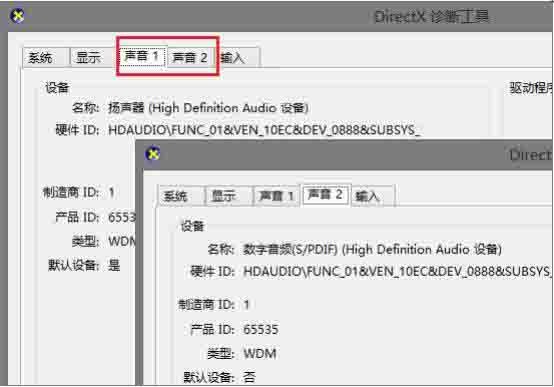
Atas ialah kandungan terperinci Bagaimana untuk menyemak pemacu kad bunyi pada komputer win8. Untuk maklumat lanjut, sila ikut artikel berkaitan lain di laman web China PHP!
Artikel berkaitan
Lihat lagi- Mengapa saya masih menggunakan Windows 10 pada tahun 2025
- Powertoys kini boleh menukar fail media di papan klip Windows anda
- Bagaimana untuk menukar gesaan but dalam win11 Bagaimana untuk menukar gesaan but dalam win11?
- Bagaimana untuk melihat folder tersembunyi dalam win11 Bagaimana untuk menyediakan paparan fail tersembunyi dalam win11
- Cara membuat sandaran sistem dalam win10_Pengenalan kepada kaedah membuat sandaran sistem dalam win10

